
| Aeronautica | Comunicatii | Drept | Informatica | Nutritie | Sociologie |
| Tehnica mecanica |
Excel
|
|
Qdidactic » stiinta & tehnica » informatica » excel Formatare la nivel de caracter |
Formatare la nivel de caracter
In cadrul lectiei 2 s-a spus ca formatarea are doua aspecte: la nivel de caracter (optiunile de font) si la nivel de celula (restul). Totusi, ori de cante ori a fost nevoie de schimbat caracetristici de font (font face, marime, inclinare, grosime, culoare etc) a fost selectata cel putin o celula intreaga. In aceasta secctiune va fi explicat cum poate fi formatat doar partial continutul unei celule.
Selectati celula F28. Daca aveti activata facilitatea de editare direct in celula, apasati tasta F2; daca nu, duceti cursorul pe bara pentru formule. Plasati cursorul inaintea primului caracter al textului (majuscula T) si dati clic cu mouseul. In acest fel, cursorul de editare a fost pozitionat inaintea textului din celula. Acum aveti posibilitatea de a selecta o parte din continutul celulei, astfel: Indiferent daca ati pozitionat cursorul mouse-ului direct in celula, sau pe bara pentru formule, apasati butonul stang al mouse-ului. Tinand butonul apasat, trageti mouse-ul de la majuscula T pana deasupra literei a din cuvantul plata. Pe masura ce mouse-ul, cu butonul apasat, avanseaza deasupra textului, caracterele atinse de cursor trec in mod de afisare video invers (alb pe fond negru). Aceasta indica faptul ca aceste caractere sunt selectate, deci se poate actiona asupra lor: sterge, copia, muta, formata etc. Prin urmare, selectia cuprinde doar partial continutul celulei.

Cant timp selectia este activa, apasati butonul drept al mouse-ului. Alegeti Format Cellsdin meniul contextual. Se va deschide fereastra Format Cells, dar de data aceasta exista o singura grupa de optiuni disponibila: Font! Aceasta indica faptul ca, asa cum a fost facuta selectia, nu sunt disponibile optiunile de formatare la nivel celula, ci doar cele le nivel de caracter.
Nota: Pentru o selectie care nu cuprinde nici macar o singura celula, ci doar o parte a acesteia, nu sunt disponibile optiunile de formatare la nivel de celula.
Fereastra Format Cells, pagina Fonts nu a fost folosita pana acum, desi ati realizat multe operatii de formatare la nivel de caracter. Aceasta deoarece optiunile uzuale de formatare la nivel de caracter sunt disponibile pe bara de unelte Formatting (vezi Fig. 5-1).
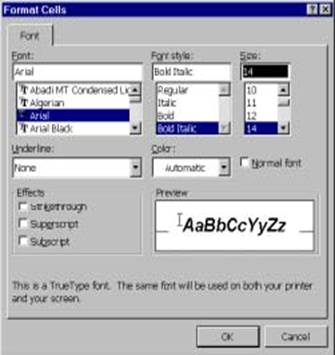
Fereastra Format cells/Font contine mai multe zone distincte: Font:
lista care permite selectarea unui aspect de litera (font face);
echivalent cu utilizarea listei autoderulante Fontde pe bara de unelte
Formatting; Font Style: lista care permite selectarea unui stil de litera
pentru fontul ales: bold, italic, bold-italic. Exista butoane echivalente
pe bara de unelte Formatting. Size: lista care permite selectarea
dimensiunii caracterului; echivalent cu utilizarea listei autoderulante Font
Size de pe bara de unelte Formatting. Underline: lista autoderulanta
care permite selectia unui mod de subliniere a caracterelor selectate: cu
o singura linie (Single sau Single Accounting) sau cu doua linii
(Double sau Double Accounting). Optiunea Underline/None sterge orice
subliniere existenta. Pentru sublinierea cu o singura linie,
functionalitate similara ofera butonul Underlineimplicit
existent pe bara de unelte Formatting. Exista un buton predefinit pentru
subliniere cu linie dubla, care poate fi adaugat pe bara de unelte,
dupa dorinta (Categoria Format, ![]() , vezi Lectia 4). Color: lista tip
combo-box, care permite selectia unei culori pentru litera;
echivalent cu utilizarea butonului cu paleta asociata Font Color de pe bara de unelte Formatting.
, vezi Lectia 4). Color: lista tip
combo-box, care permite selectia unei culori pentru litera;
echivalent cu utilizarea butonului cu paleta asociata Font Color de pe bara de unelte Formatting.
Effects: o serie de trei casete
tip check-box, care adauga efecte speciale textului selectat:
Strikethrough: taie textul cu o linie orizontala, la
jumatatea inaltimii, asa: text strikethrough;
Superscript: scrie textul ridicat si mai mic fata de
textul normal (gen 'putere'), astfel:
![]()
![]() superscript.
Se exclude reciproc cu optiunea Subscript. Subscript: scrie textul
mai jos si mai mic fata de textul normal (gen
'index'), astfel: subscript.
Se exclude reciproc cu Superscript. Preview: zona de previzualizare, in care
puteti vedea efectul modificarilor asupra textului inainte de
apasarea butonului 'OK', atunci cand
modificarile devin efective.
superscript.
Se exclude reciproc cu optiunea Subscript. Subscript: scrie textul
mai jos si mai mic fata de textul normal (gen
'index'), astfel: subscript.
Se exclude reciproc cu Superscript. Preview: zona de previzualizare, in care
puteti vedea efectul modificarilor asupra textului inainte de
apasarea butonului 'OK', atunci cand
modificarile devin efective.
In cazul domeniului initial selectat (textul Total de plata din celula F28) selectati font Arial, de marime 14, bold si italic.
Apasati butonul 'OK', pentru a salva modificarea de litera, apoi apasati tasta Enter, pentru a incheia editarea celulei.
In final, formatati Bold, Italic celula G28.
Salvati Proforma.xls.
In continuare, continutul celulei G28 va fi formatat suplimentar, astfel incant pentru valori mai mari decant 30.000.000 LEI sa fie scris cu culoarea rosie.
| Contact |- ia legatura cu noi -| | |
| Adauga document |- pune-ti documente online -| | |
| Termeni & conditii de utilizare |- politica de cookies si de confidentialitate -| | |
| Copyright © |- 2025 - Toate drepturile rezervate -| |
|
|
||||||||||||||||||||||||
|
||||||||||||||||||||||||
|
||||||||||||||||||||||||
Referate pe aceeasi tema
| ||||||||||||||||||||||||
|
| ||||||||||||||||||||||||
|
||||||||||||||||||||||||
|
|
||||||||||||||||||||||||








